大家好,小评来为大家解答以上问题。蒙版怎么用剪切抠图,蒙版怎么用很多人还不知道,现在让我们一起来看看吧!
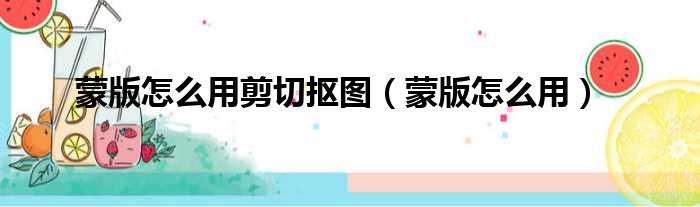
1、首先,我们可以创建一个快速蒙版。快速蒙版模式可以在不使用通道调色板的情况下将任何选区编辑为蒙版,即使在查看图像时也是如此。
2、首先打开Photoshop点击-打开-文件打开一张图片,然后使用磁性套索工具在图片中创建选区;如图所示;
3、然后单击按钮进入工具箱中的快速蒙版编辑模式。此时,选择区域外的范围被红色遮罩遮挡;具体操作如图所示;
4、接下来,我们将在工具箱中选择画笔工具,直径10像素,不透明度100%,涂抹在选区的内边缘;如图所示;
5、然后在工具箱中点击标准模式下的编辑按钮,退出快速蒙版,得到更准确的选区范围;操作如图所示;
6、然后是图层蒙版。图层蒙版是一种特殊的蒙版,附加在目标图层上,控制图层中的某些区域是隐藏还是显示。通过使用图层蒙版,可以在图像处理中获得特殊效果。
7、我们先打开图片,打开图层面板,点击底部的添加图层蒙版按钮,为图层1添加蒙版。如图所示;
8、然后在工具箱中选择画笔工具,前景色:黑色,笔触:柔边35,不透明度:80%,流量:100%。
9、然后在图像窗口涂抹人物图像的背景,涂抹会被隐藏显示下层的内容,如图;
10、在图像背景的其他位置继续涂抹,使图形与背景图像融为一体;效果图如下:
本文到此结束,希望对大家有所帮助。






